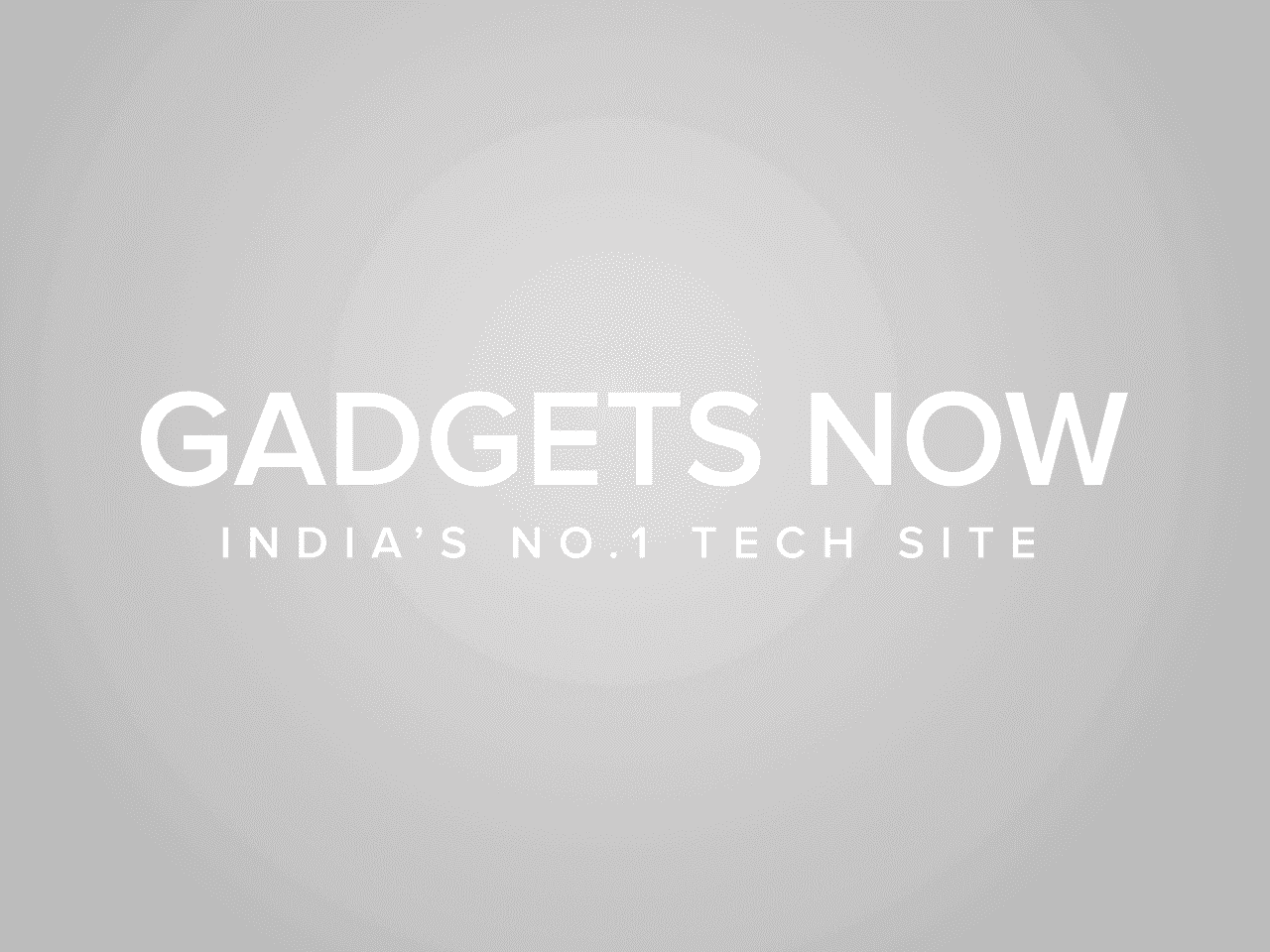
Wi-Fi, modern yaşamın kaçınılmaz bir parçası haline geldi. Bir mahalle restoranında, kafede, ofiste, evde, kolejde veya yurtta olmanız fark etmez. Wi-Fi her yerde kullanılıyor. Pek çok farklı şifre, pek çok farklı Wi-Fi ağı. Bağlandığınız tüm farklı Wi-Fi ağlarının şifreleri bu kadar çok olduğunda kafanız karışabilir.
Wi-Fi şifrenizi yakın zamanda değiştirdiyseniz veya uzun zaman önce ayarladıysanız ve şimdi başka biriyle paylaşmanız veya farklı bir cihazda kullanmanız gerekiyorsa endişelenmeyin, ancak hatırlayamıyorsunuz. Senin Windows 11 sistem tüm ağları takip eder (SSID) daha önce bağlandığınız şifreleri (güvenlik anahtarları) ile birlikte.
Wi-Fi cihazı tarafından sağlanan varsayılan şifreyi değiştirmediyseniz veya yönlendiricinizi sıfırladıysanız, modemin arkasında SSID’nin yanında bulunan şifreyi kullanabilirsiniz. Bunu söyledikten sonra, varsayılan şifreyi değiştirirseniz ve hatırlayamıyorsanız, size göstereceğiz. nasıl unutulanları kurtarmak Kablosuz ağ parolası.
Windows 11’de Başlat düğmesini seçin ve tip kontrol paneli.

şuraya git Kontrol Paneli seçenek.

Tıklamak Ağ ve Internet.

şuraya git ağ ve Paylaşım Merkezi seçenek.

Tıkla Wi-Fi’nin adı sisteminizin bağlı olduğu Aktif ağlarınızı görüntüleyin.

Tıkla Kablosuz Özellikler buton.
devam et güvenlik paneli.

Tıkla karakterleri göster seçeneği ve şifre görünür olacaktır.

FacebookheyecanLinkedin
